'>
Si ves un código de error 0x8024200d al realizar una actualización de Windows,No estás solo. Muchos usuarios de Windows lo están informando. Este código de error suele aparecer cuando intentan actualizar a una nueva versión del sistema Windows. La razón es que faltan algunos archivos de actualización o están dañados.
La buena noticia es que puede solucionarlo. Debería poder solucionar el problema con bastante facilidad utilizando una de las soluciones que enumeramos a continuación. Puede que no tenga que probarlos todos. Simplemente avance en la lista hasta que encuentre el que funcione.
- Ejecución del solucionador de problemas de Windows Update
- Reiniciar el servicio de actualización de Windows
- Ejecutando el Comprobador de archivos del sistema
- Descarga de actualizaciones del catálogo de Microsoft Update manualmente
Método 1: ejecutar el solucionador de problemas de Windows Update
Puedes descargar y ejecutar el solucionador de problemas de Windows Update para diagnosticar y resolver automáticamente cualquier problema relacionado con Windows Update.
1) Hacer clic aquí para descargar el solucionador de problemas de Windows Update.
2) Haga doble clic en el archivo descargado ( WindowsUpdate.diagcab ) para ejecutar el solucionador de problemas y luego haga clic en próximo .
Si su sistema operativo actual es Windows 7 , solo tiene que esperar hasta que el solucionador de problemas finalice el proceso y le muestre el resultado del proceso. Si su sistema operativo actual es Windows 8 o Windows 10 , es posible que deba seguir los pasos a continuación.

3) Si hay una versión más reciente del solucionador de problemas de Windows Update disponible, haga clic para ejecutarla.
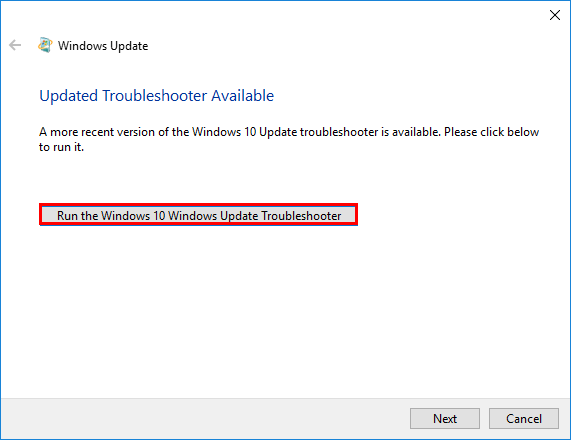
4) En la nueva versión del solucionador de problemas de Windows Update, haga clic en próximo . El solucionador de problemas comprobará las actualizaciones disponibles para su máquina.
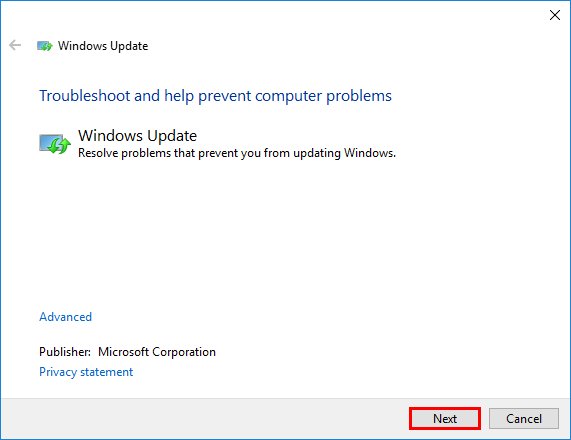
5) Hacer clic Aplicar esta revisión para iniciar el proceso de actualización en segundo plano inmediatamente.
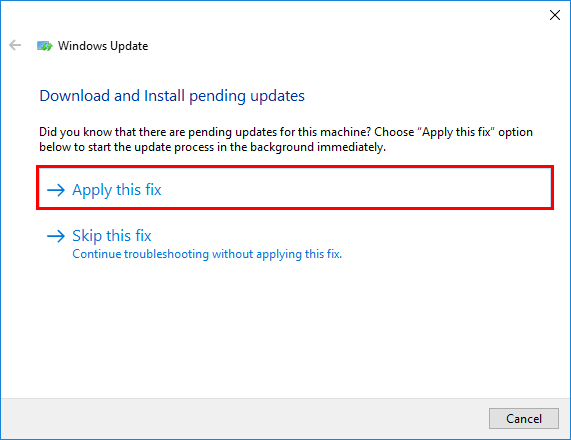
El solucionador de problemas intentará solucionar el problema por usted. Puede reiniciar su computadora e intentar realizar la actualización de Windows nuevamente. Si aún no funciona, intente con el siguiente método.
Método 2: reiniciar el servicio de actualización de Windows
Es posible que vea este código de error si hay algún problema con el servicio de actualización de Windows. Puede intentar reiniciar el servicio Windows Update para resolver este problema. A continuación, le indicamos cómo hacerlo:
1) En tu teclado, presiona la tecla del logotipo de Windows y R al mismo tiempo para abrir el cuadro de diálogo Ejecutar, luego escriba services.msc y presione Entrar para abrir la ventana de Servicios.
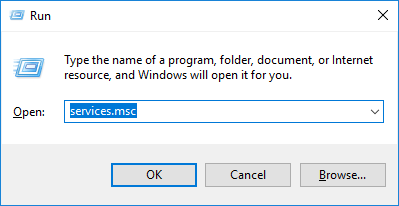
2) Botón derecho del ratón actualizacion de Windows y seleccione Detener si su estado actual es 'En ejecución'. Si el servicio Windows Update no se está ejecutando, omita este paso.
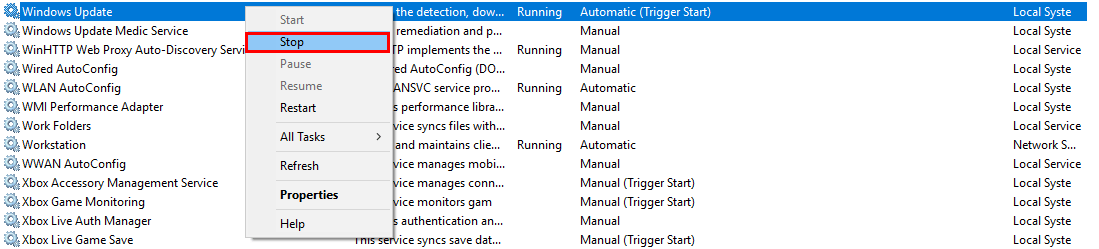
3) En tu teclado, presiona la tecla del logotipo de Windows y ES al mismo tiempo para abrir Explorador de archivos .Copie la ruta de abajo y péguela en la barra de direcciones, luego presione Entrar en tu teclado para ir al Almacén de datos carpeta.
C: Windows SoftwareDistribution DataStore
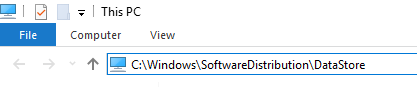
4) Eliminar todos los archivos de la carpeta Almacén de datos .
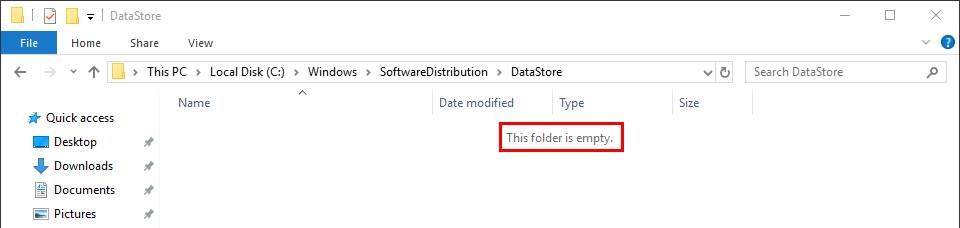
5) En tu teclado, presiona la tecla del logotipo de Windows y ES al mismo tiempo para abrir Explorador de archivos . Copie la ruta de abajo y péguela en la barra de direcciones, luego presione Entrar en su teclado para abrir el Descargar carpeta.
C: Windows SoftwareDistribution Descargar
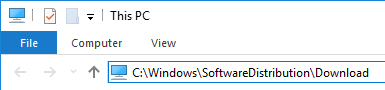
6) Eliminar todos los archivos de la carpeta Descargar .
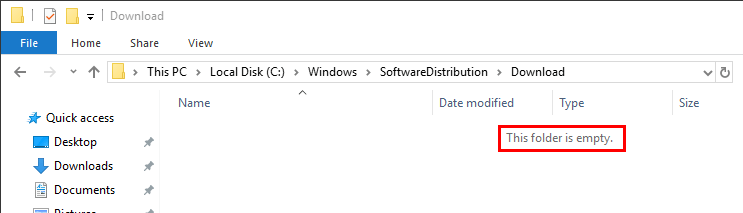
7) En la ventana Servicios, haga clic derecho actualizacion de Windows y seleccione comienzo .
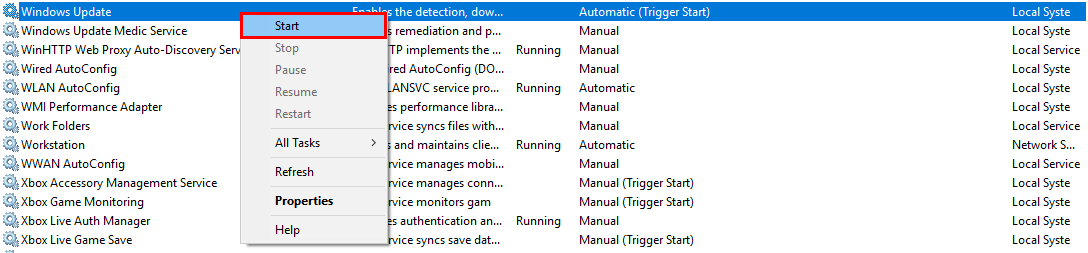
Vaya y verifique Windows Update nuevamente para ver si puede realizar la actualización de Windows o no. Si aún no funciona, intente con el siguiente método.
Método 3: Ejecutar el Comprobador de archivos del sistema
El Comprobador de archivos del sistema puede buscar daños en los archivos del sistema de Windows y restaurar archivos dañados. Cuando no instala las actualizaciones de Windows, puede deberse a algún error de corrupción. En este caso, ejecutar el Comprobador de archivos del sistema puede ayudarlo a resolver este problema.
1) En tu teclado, presiona la tecla del logotipo de Windows y luego escribe cmd en el cuadro de búsqueda. Cuando veas Símbolo del sistema en la lista de resultados, haga clic derecho y luego seleccione Ejecutar como administrador . Se le pedirá permiso. Hacer clic Okay para ejecutar el Símbolo del sistema .
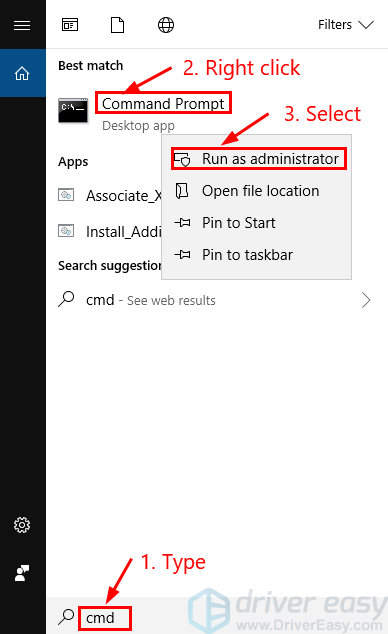
2) En su teclado, escriba el comando a continuación y presione Entrar . Si su sistema operativo actual es Windows 7, omita este paso.
DISM.exe/ Onlotro/Cleanup-image/ Recuperar saludLa operación de este comando puede tardar varios minutos en completarse.
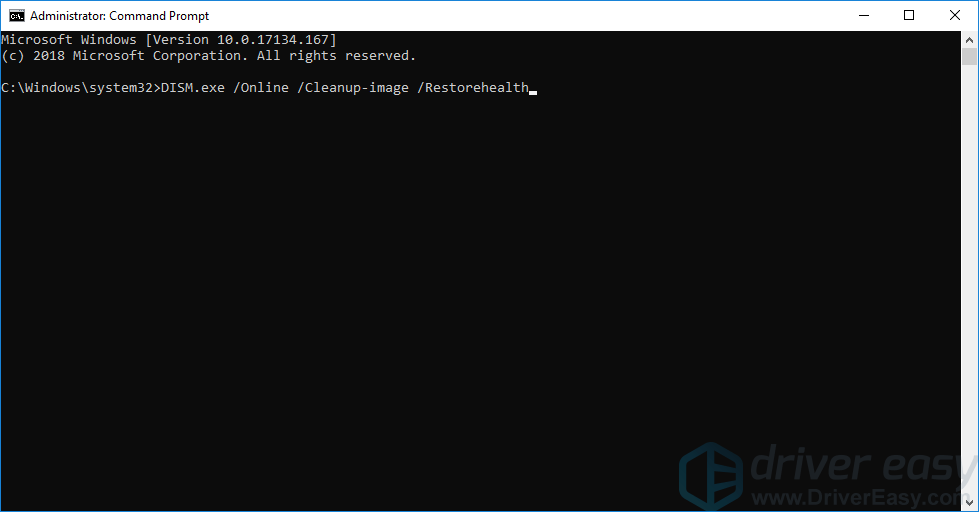
3) Cuando se complete esta operación de comando, en su teclado, escriba el siguiente comando y presione Entrar .
sfc/escanearahoraEs posible que la operación del comando tarde algún tiempo en completarse.
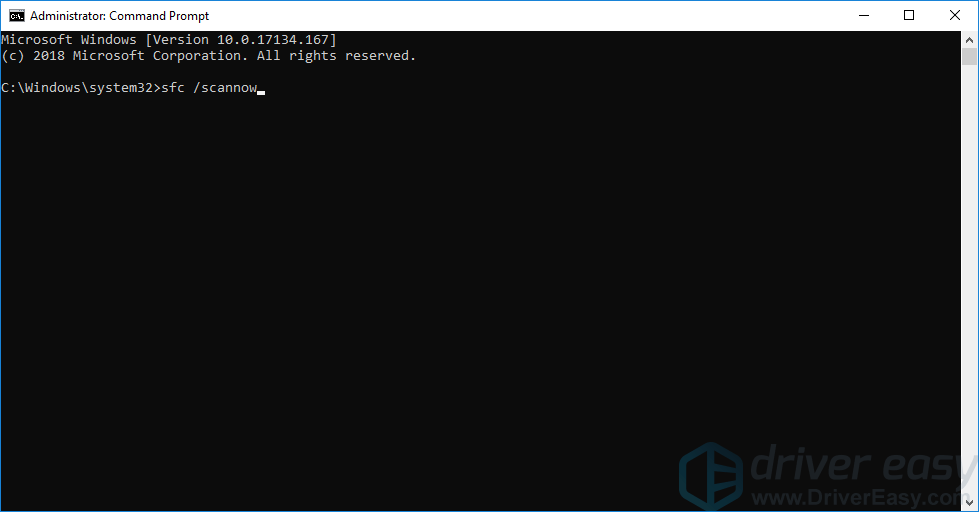
4) Cuando se complete esta operación de comando, cierre el Símbolo del sistema y correr actualizacion de Windows de nuevo para comprobar si este método funciona o no. Si aún no puede instalar las actualizaciones para su sistema Windows, intente con el siguiente método.
Método 4: descargar actualizaciones del catálogo de Microsoft Update manualmente
Si todos los métodos mencionados anteriormente aún no funcionan para usted, puede intentar descargar las actualizaciones que no pudo instalar desde Catálogo de Microsoft Update e instalarlos manualmente.
1) En tu teclado, presiona la tecla del logotipo de Windows y escriba actualizacion de Windows Y luego presione Entrar para abrir Windows Update.
2) Hacer clic Ver historial de actualizaciones para comprobar las actualizaciones que no pudo instalar. Por ejemplo, si no instala la actualización KB3006137, puede descargarla e instalarla manualmente.
3) Siga las instrucciones a continuación para ver su tipo de sistema:
yo. En tu teclado, presiona la tecla del logotipo de Windows y R al mismo tiempo para abrir el cuadro de diálogo Ejecutar. Tipo cmd y presione Entrar para abrir el símbolo del sistema.
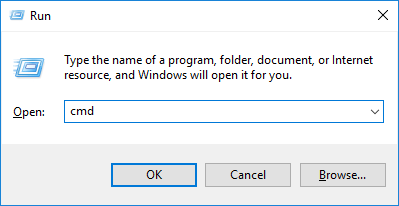
ii. Escriba la línea de comando información del sistema y presione Entrar para ver su tipo de sistema.
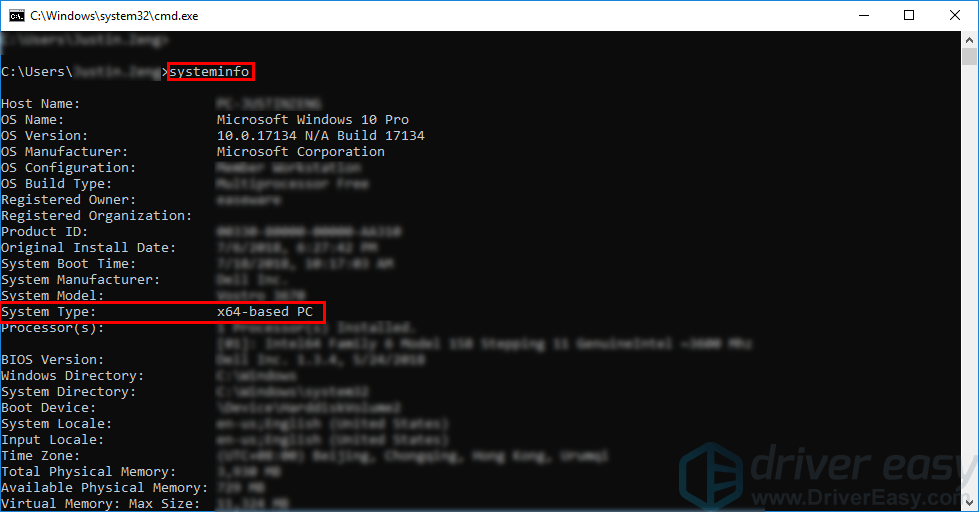
“ PC basada en X64 ”Indica que su sistema operativo Windows es de 64 bits; ' PC basada en X86 ”Significa que su sistema operativo Windows es de 32 bits.
4) Visitar Catálogo de Microsoft Update .
5) Escriba el número de actualización que desea descargar. En este ejemplo, escriba KB3006137 y luego haga clic en Buscar .
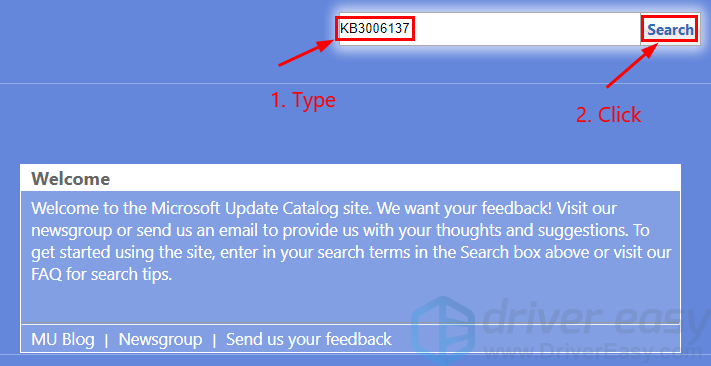
6) En la lista de resultados de búsqueda, seleccione la actualización adecuada para su sistema operativo y haga clic en Descargar .
Si su sistema operativo Windows es de 64 bits, debe descargar la actualización cuyo nombre contiene ' basado en x64 ”. 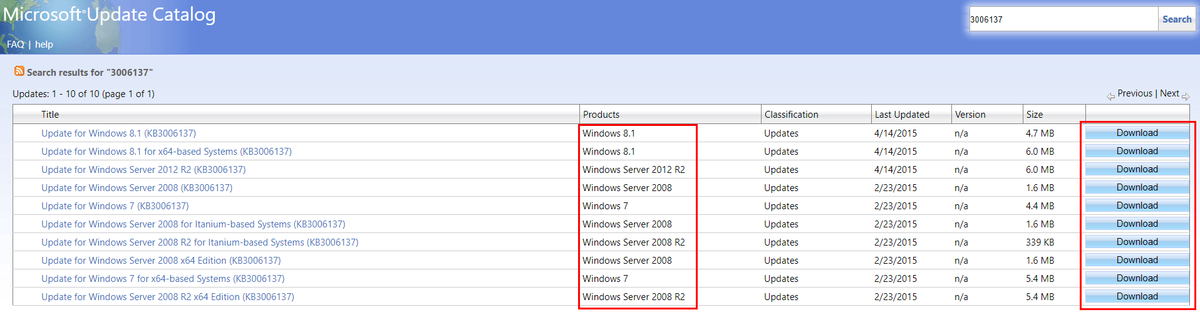
7) En la ventana emergente, haga clic en el enlace para comenzar a descargar las actualizaciones.
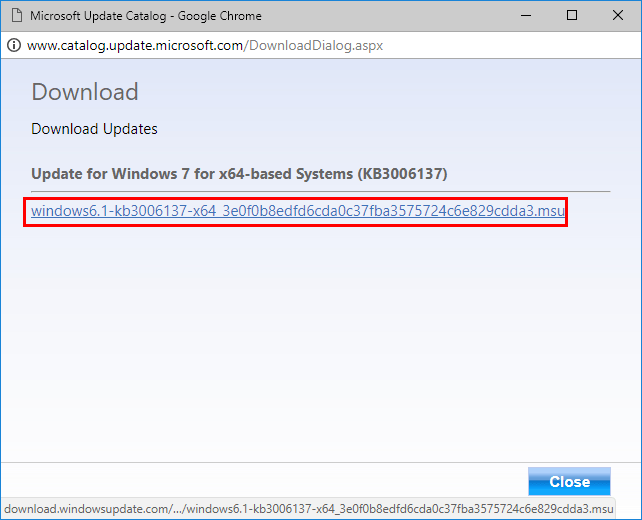
8) Haga doble clic en el archivo descargado y siga las instrucciones en pantalla para instalar la actualización.


![[SOLUCIONADO] Pantalla negra de Elden Ring al iniciar](https://letmeknow.ch/img/knowledge-base/56/elden-ring-black-screen-startup.png)



